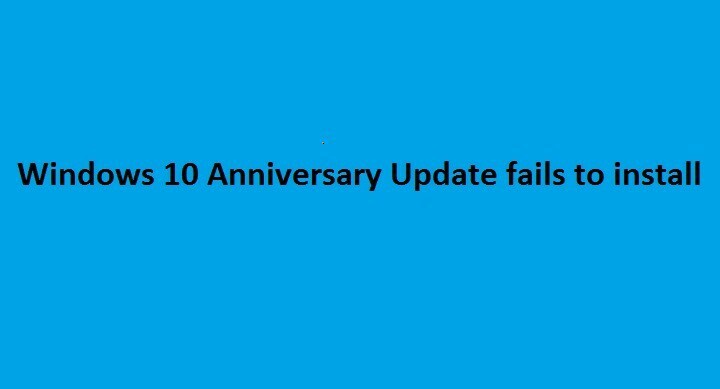
Este software mantendrá sus controladores en funcionamiento, lo que lo mantendrá a salvo de errores comunes de computadora y fallas de hardware. Verifique todos sus controladores ahora en 3 sencillos pasos:
- Descarga DriverFix (archivo de descarga verificado).
- Hacer clic Iniciar escaneo para encontrar todos los controladores problemáticos.
- Hacer clic Actualizar los controladores para conseguir nuevas versiones y evitar averías en el sistema.
- DriverFix ha sido descargado por 0 lectores este mes.
La Actualización de aniversario de Windows 10 finalmente está aquí. Los usuarios de Windows no pueden esperar para descargarlo en sus máquinas y probar el nuevas características, pero desafortunadamente no todos han podido instalar la Actualización de aniversario.
Antes de buscar una solución, tenga en cuenta que la actualización de aniversario de Windows 10 se despliega en olasy es posible que no esté disponible para todos los usuarios al mismo tiempo. En segundo lugar, Windows 10 se ejecuta actualmente en más de
350 millones de dispositivos en todo el mundoe implementar la actualización en todos estos dispositivos es un gran esfuerzo para Microsoft.En tercer lugar, ninguna tecnología está libre de errores. Por diversas razones, a veces incluso los sistemas y dispositivos operativos más confiables y estables no funciona correctamente.
Los usuarios se quejan de las instalaciones fallidas de la Actualización de aniversario
La Actualización de aniversario de Windows 10 no es una excepción a la regla, y muchos usuarios ya han informado problemas al intentar instalar la actualización. Desarrolladores de Windows han sido los primeros en encontrar fallas en la instalación.
1. Problemas de la máquina virtual de Hyper-V con la versión 1607
De acuerdo, descargué la ISO del aniversario de Windows 10 Enterprise del sitio de socios de Microsoft.
He creado una máquina virtual Hyper-V para instalarla.
Genial, justo después de la pantalla de configuración de personalización aparece este [error], y no irá más lejos. […]
Me las arreglé para superar esto en VMWare al deshabilitar toda la aceleración de video.
Ahora para descubrir Hyper-V.
2. Los usuarios informaron que no pudieron completar la instalación de la Actualización de aniversario, alegando problemas con la restauración y descargas atascadas.
Así que se descargó y pasó por la mayor parte del proceso de instalación, pero en el reinicio final se dice "restaurando versión de Windows "y luego, cuando finalmente arrancó el sistema operativo, todavía dice que la actualización aún está disponible... Así que supongo que intentaré de nuevo.
3. 0xa0000400, 0x80070057 errores encontrados por los primeros usuarios de Windows 10 1607
Otros usuarios incluso encontraron códigos de error específicos, como 0x80070057 y 0xa0000400 que les impidieron instalar la Actualización de aniversario:
Recibo el error 0x80070057 al intentar actualizar. Ninguna de las soluciones en la web parece funcionar. Conozco a varias personas que están teniendo el mismo problema. Cual seria la solucion?
4. Cuando Windows 10 intenta actualizarse, llega a un porcentaje particular y luego falla con el error 0x80070005
Estoy intentando instalar Anniversary Update para la versión 10. Mi versión actual es 1511 (10586 494). Se descarga bien, el archivo no tiene errores, pero cuando intenta actualizar, llega al 2% y luego falla con el error 0x80070005. […]
¿Alguna pista? Sé que el error anterior significa Acceso denegado, pero ¿a qué no puede acceder? ¿Hay un archivo de registro que pueda ver?
5. La actualización de aniversario restaura la versión anterior de Windows
No he podido actualizar mi SB a la actualización de aniversario. Cada vez que falla en algún momento y se reinicia con un mensaje "Restaurando su versión anterior de Windows" sin dar ningún tipo de mensaje de error.
Finalmente recurrí a la Herramienta de creación de medios que también falló de la misma manera.
6. La instalación de Anniversay Update falla en la fase FIRST_BOOT con el error 0C1900101 - 0x3000D
La actualización de mi 1607 RTM no se realizó correctamente. 0C1900101 - 0x3000D, la instalación falló en la fase FIRST_BOOT con un error durante MIGRATE_DATA
Ejecuté el solucionador de problemas de actualización para 10 y no tuve problemas. También intenté usar el Administrador de tareas para deshabilitar todos los programas de inicio. No estoy seguro de qué hacer al respecto. ¿Significa esto que una instalación limpia es la única opción?
7. El error kmode_exception_not_handled impide que los usuarios instalen la actualización de aniversario de Windows 10
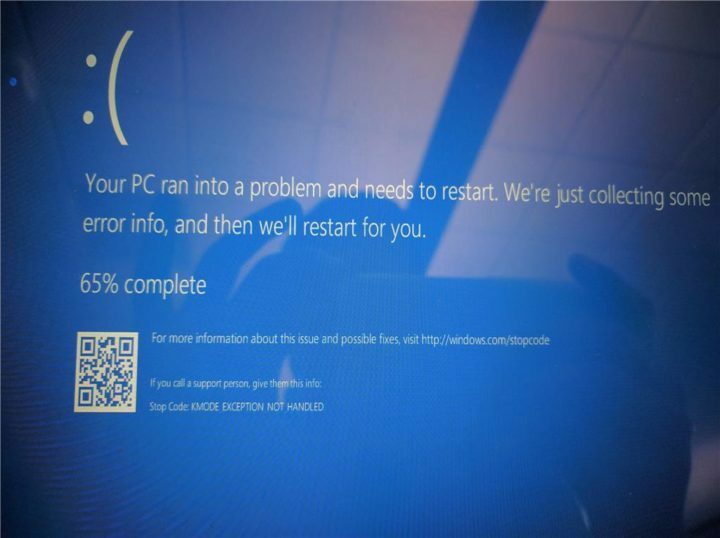
Recibo este kmode_exception_not_handled después de instalar y restaurar al 70% a la versión anterior de Windows 10 Pro.
Si recibe este error en particular, puede consultar nuestro artículo de corrección dedicado para solucionar este problema.
8. La actualización de aniversario muestra una ventana azul que informa a los usuarios sobre posibles problemas de incompatibilidad
"Lo sentimos, estamos teniendo problemas para determinar si su PC puede ejecutar Windows 10. Cierra la configuración y vuelve a intentarlo ".
Pero mi PC ya está ejecutando Windows 10. ¿Cómo soluciono esto?
9. La actualización de aniversario de Windows 10 no se instala con el error 0x80004005
Intenté 3 veces con la actualización de Windows y 2 veces con el asistente de actualización de Windows del sitio de Microsoft. La actualización de Windows falló 3 veces y el asistente de actualización falló dos veces con el código de error 0x80004005.
10. La actualización de aniversario de Windows 10 se congela a la mitad de la instalación
El porcentaje de finalización aumentó gradualmente al 82% durante una hora aproximadamente. Ahora ha estado al 82% durante aproximadamente 6 horas. Ahora hay una mínima actividad en el disco duro. ¿Qué puedo hacer para salir de este proceso de actualización congelado?
Por ahora, la actualización del aniversario ya debería estar visible para la mayoría de los usuarios, por lo que si aún encuentra errores al intentar instalar automáticamente la actualización, siga los pasos que se enumeran a continuación para solucionar este problema.
Cómo reparar las instalaciones fallidas de la actualización de aniversario de Windows 10
Si recibe errores como descargas atascadas, códigos de error como 0xa0000400, 0x80070057, 0x80070005, o si el proceso de actualización simplemente se congela, puede utilizar las soluciones que se enumeran a continuación para estos asuntos.
1. Ejecute el solucionador de problemas de Microsoft
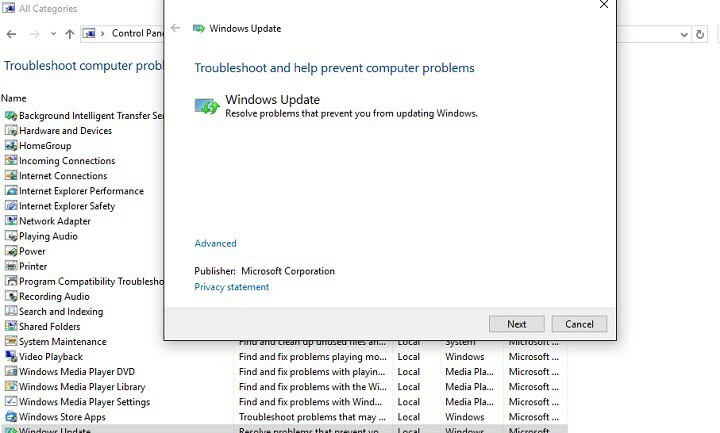
- Tipo Solución de problemas en el cuadro de búsqueda> seleccione el primer resultado
- Seleccione Ver todo > seleccionar actualizacion de Windows.
- Ejecute el solucionador de problemas.
2. Elimine el contenido de la carpeta donde descargó el archivo de actualización de aniversario
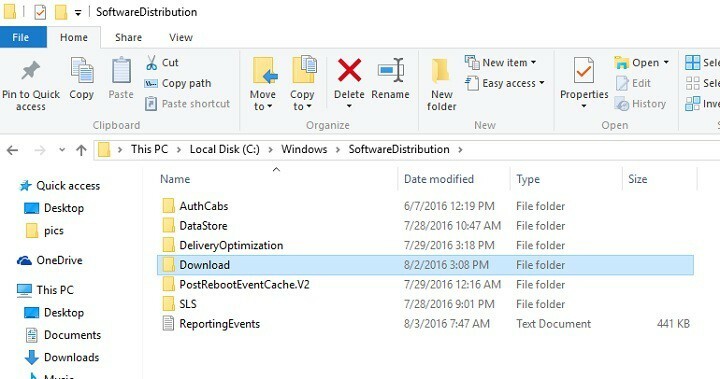
- Ir C: WindowsSoftwareDistributionDownload
- Elimine todo de la carpeta, pero no la carpeta en sí.
- Reinicia tu computadora.
- Descargue la Actualización de aniversario nuevamente.
4. Desactive su programa antivirus antes de descargar la Actualización de aniversario
Muchos de los errores encontrados al actualizar Windows son provocados por los programas antivirus de los usuarios. Para evitar tales situaciones, simplemente desactive su antivirus antes de descargar e instalar la Actualización de aniversario de Windows 10.
Si usa Windows Defender:
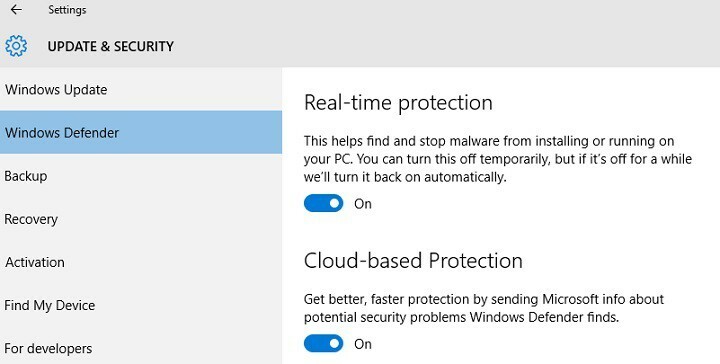
- Ir Ajustes > Protección en tiempo real
- Temporalmente apagar Esta característica.
5. Utilice la herramienta Comprobador de archivos del sistema para reparar archivos del sistema que faltan o están dañados
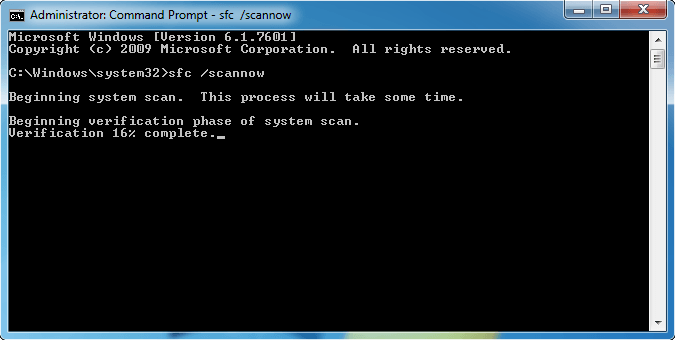
- Tipo cmd en el cuadro de búsqueda> seleccione Símbolo del sistema
- Tipo sfc / scannow
- Reinicie su computadora e intente instalar la Actualización de aniversario nuevamente.
6. Asegúrese de que su computadora tenga suficiente espacio para descargar la actualización
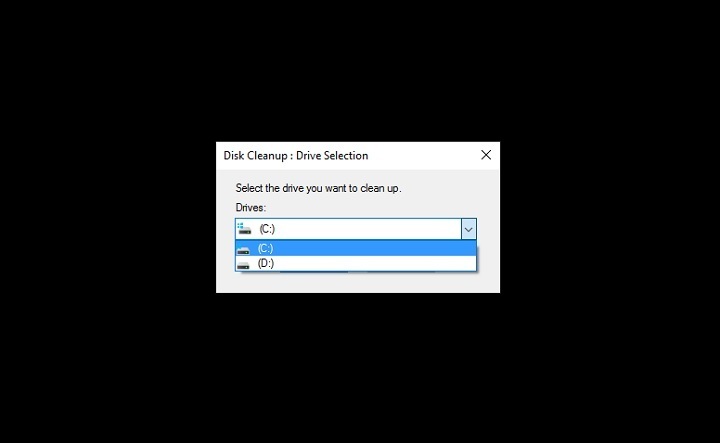
- Lanzar el Herramienta de limpieza de disco > seleccione el C: conducir > lanzar el proceso
- Elimine todos los archivos de la Papelera de reciclaje, así como todos los archivos temporales.
7. Utilice la herramienta de creación de medios de Windows 10
1. Descargar el Herramienta de creación de medios de Windows 10
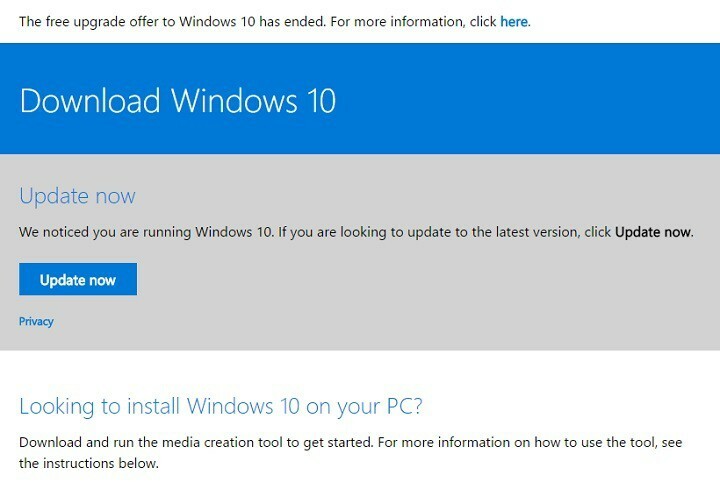
2. Siga las instrucciones en pantalla para instalar la herramienta.
Una vez que se completa la descarga, el Herramienta de creación de medios de Windows 10 comienza a instalar automáticamente la Actualización de aniversario en su máquina.
Como siempre, si ha encontrado otras soluciones, ayude a la comunidad e indíquelas en la sección de comentarios a continuación.
HISTORIAS RELACIONADAS QUE DEBE VERIFICAR:
- ¿Mi computadora está lista para la actualización de aniversario de Windows 10?
- La actualización de aniversario de Windows 10 viene con mejoras en el Centro de actividades
- Windows 10 y Windows Server 2016 obtienen nuevas mejoras de TCP con Anniversary Update


